Linuxでの起動可能なUSBディスクの作成は、これまでになく簡単になりました。多くのコマンドラインがあり、ブータブルディスクを簡単に作成するためのグラフィカルツールがあります。そのようなツールの1つがbalenaEtcher 、または単にエッチャー 。このガイドでは、Etcherとは何か、LinuxオペレーティングシステムでEtcherを使用して起動可能なUSBドライブとSDカードを作成する方法について説明します。
エッチャーとは何ですか?
Etcherは、JS、HTML、Nodejs、ElectronなどのWebテクノロジーで構築された無料のオープンソースOSイメージフラッシャーアプリケーションです。 Etcherを使用すると、OSイメージをSDカードやUSBドライブに簡単かつ安全にフラッシュできます。
Etcherは、起動可能なドライブを完成させる前に、ドライブに書き込まれたイメージを検証します。これにより、データのすべてのバイトが目的のドライブに正しく書き込まれます。そのため、破損したドライブやカードにイメージを書き込んだり、ドライブが起動しない理由を考えたりするのに時間を無駄にする必要はありません。
Etcherを使用する最も重要な利点は、正しいフラッシュドライブとSDカードを選択できるようになり、ハードドライブに誤って書き込むことから保護できることです。 USBドライブとシステムパーティションを区別します。偶発的なハードドライブのワイプはもうありません! USBデバイスのブートモードをサポートするRaspberryPiデバイスを直接フラッシュすることもできます。
エッチャーは.isoを書くことができます 、.img 、および.zip USBドライブとSDカードへのファイル。 Etcherは、Linux、macOS、およびMicrosoftWindowsをサポートするクロスプラットフォームアプリケーションです。
LinuxにEtcherをインストールする
EtcherはElectronアプリケーションであるため、Etcherのインストールは大したことではありません。
そのウェブサイトから最新のEtcherエディションをダウンロードします 。 Etcher zipファイルをダウンロードした場所に移動し、解凍します。
$ unzip balena-etcher-electron-1.5.120-linux-x64.zip
これにより、EtcherzipファイルがEtcherAppImage形式に抽出されます。コマンドを使用して実行可能にします:
$ chmod +x balenaEtcher-1.5.120-x64.AppImage
これで、コマンドを使用してEtcherを実行できます:
$ ./balenaEtcher-1.5.120-x64.AppImage
Linuxパッケージマネージャーを使用してEtcherをインストールする
Linuxディストリビューションのパッケージマネージャーを使用してEtcherをインストールする場合は、次の方法でインストールできます。
EtcherはAURで利用できます ArchLinuxとそのバリアント用。 Arch Linuxを使用している場合は、 Yay などのAURヘルパーツールを使用して、ArchLinuxにEtcherをインストールできます。 、以下のように:
$ yay -S balena-etcher
Etcherは、Solusのデフォルトのリポジトリで利用できます。 SolusにEtcherをインストールするには、次のコマンドを実行します:
$ sudo eopkg it etcher
Etcher開発者は、DebianベースのシステムとRHELベースのシステム用のリポジトリも作成しました。
Fedora、RHEL、およびCentOS、AlmaLinux、RockyLinuxなどのクローンにEtcher RPMリポジトリを追加するには、次のコマンドを実行します。
$ curl -1sLf 'https://dl.cloudsmith.io/public/balena/etcher/setup.rpm.sh' | sudo -E bash
ソフトウェアリポジトリを更新し、dnfを使用してEtcherをインストールします パッケージマネージャー:
$ sudo dnf update
$ sudo dnf install balena-etcher-electron
Debian、Ubuntu、およびその派生物で、Etcher Debianリポジトリを追加します:
$ curl -1sLf 'https://dl.cloudsmith.io/public/balena/etcher/setup.deb.sh' | sudo -E bash
aptを使用して、リポジトリを更新し、EtcherをDebian、Ubuntuにインストールします。 パッケージマネージャー:
$ sudo apt update
$ sudo apt install balena-etcher-electron
openSUSE TumbleweedおよびLeapエディションでは、次のリポジトリを追加します。
$ curl -1sLf 'https://dl.cloudsmith.io/public/balena/etcher/setup.rpm.sh' | sudo -E bash
次に、zypperを使用してopenSUSEにEtcherをインストールします :
$ sudo zypper install balena-etcher
LinuxでEtcherを使用して起動可能なUSBドライブとSDカードを作成する
USBドライブまたはSDカードをプラグインし、メニューまたはアプリケーションランチャーからEtcherアプリケーションを起動します。 Etcher AppImageをダウンロードした場合は、Etcher AppImageをダウンロードした場所に移動し、次のように起動します。
$ ./balenaEtcher-1.5.120-x64.AppImage
Etcherのデフォルトのインターフェースは次のようになります:
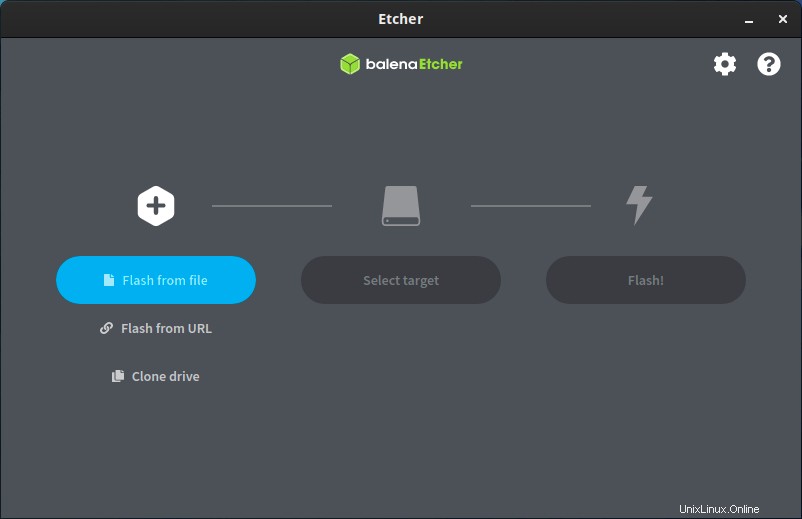
上記の出力でわかるように、Etcherを使用すると、ローカルディスクまたはURLからISOイメージをフラッシュできます。このガイドでは、ローカルファイルシステムからISOイメージを選択します。
次に、ターゲットの選択をクリックして、ターゲットのUSBドライブを選択します オプション。
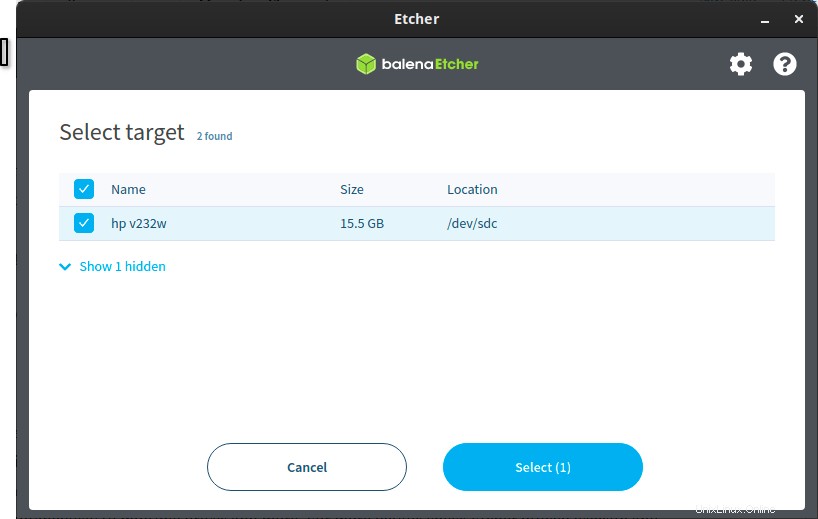
ターゲットドライブを選択したら、[フラッシュ]をクリックします 起動可能なUSBドライブの作成を開始するボタン:
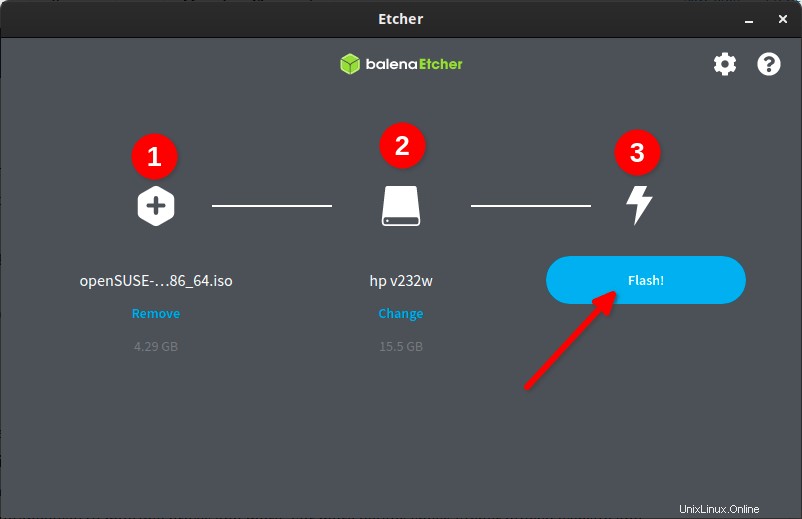
ISOイメージのサイズにもよりますが、数分かかります。私の場合、HP15GBペンドライブにサイズ4.9GBのopenSUSEタンブルウィードISOイメージを書き込むのに約8分かかりました。
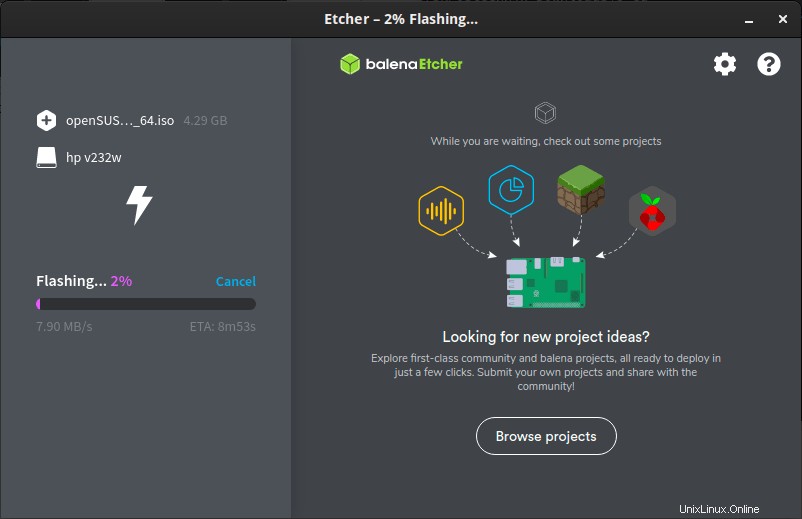
イメージがディスクに書き込まれると、ディスクの内容が検証され、イメージが正しく書き込まれたことを確認します。検証が成功すると、Etcherは「FlashComplete」メッセージを表示します。
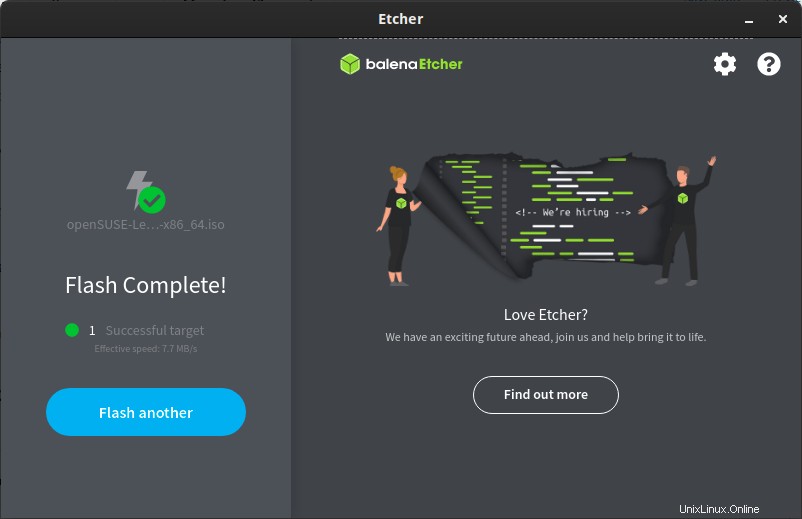
これで、USBドライブを安全に取り外し、新しく作成されたUSBブータブルドライブを使用してシステムを起動できます。
Etcherを使用して複数の起動可能なUSBドライブを作成する
1つのイメージを複数のドライブにフラッシュし、Etcherを使用して複数の起動可能なUSBドライブを作成できます。マルチブートUSBドライブは作成していないことに注意してください。代わりに、1つのイメージから多くの起動可能なドライブを作成します。
USBドライブまたはSDカードを接続し、Etcherを起動します。書き込みたいイメージを選択し、リストからターゲットUSBドライブを選択します。
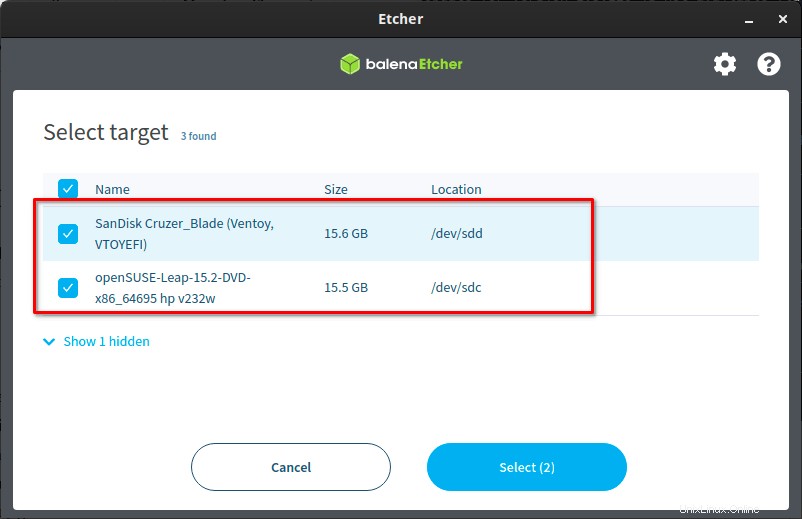
[フラッシュ]ボタンをクリックして、ドライブへのイメージの書き込みを開始します。
エッチャーを削除
Etcherが必要ない場合は、使用するディストリビューションに応じて、以下に示すようにEtcherをアンインストールできます。
Arch LinuxとそのバリアントでEtcherを削除するには、次のコマンドを実行します。
$ sudo yay -R balena-etcher
Debian、UbuntuでEtcherを削除するには、次のコマンドを実行します:
$ sudo apt-get remove balena-etcher-electron
$ sudo rm /etc/apt/sources.list.d/balena-etcher.list
FedoraからEtcherを削除するには、RHEL:
$ sudo yum remove -y balena-etcher-electron
$ sudo rm /etc/yum.repos.d/balena-etcher.repo
$ sudo rm /etc/yum.repos.d/balena-etcher-source.repo
openSUSEでEtcherをアンインストールするには、次のコマンドを実行します。
$ sudo zypper rr balena-etcher
$ sudo zypper rr balena-etcher-source
SolusからEtcherをアンインストールします:
$ sudo eopkg rm etcher
Etcher AppImageをダウンロードした場合は、削除するだけです。
結論
エッチャーは使いやすいだけでなく、高速で安全です。 Linuxの単一または複数のUSBドライブまたはSDカードにISOイメージを安全に書き込むためのユーザーフレンドリーなグラフィカルイメージフラッシュユーティリティです。 FedoraおよびArchLinuxデスクトップでEtcherをテストしましたが、問題はありませんでした。 Etcherの開発者は、書き込み速度の向上、複数のドライブへの画像の同時書き込みなど、追加機能の導入に取り組んでいます。詳細については、Etcherの公式ウェブサイトと以下のGitHubリポジトリを確認してください。